belleği (RAM), bilgisayarınızın çalışması için ihtiyaç duyduğu geçici verileri depolayan önemli bir bileşenidir. RAM'iniz arızalanıyorsa yavaşlama, çökme ve hatta veri kaybı gibi çeşitli sorunlara yol açabilir. RAM'inizin düzgün çalıştığından emin olmak için önemlidir
Neden RAM'inizi test etmelisiniz?
Bilgisayarınızın RAM'ini test etmenin ana . Bilgisayarınız sık sık çöküyorsa, mavi ekranlar gösteriyorsa veya yavaş çalışıyorsa bunun nedeni hatalı RAM olabilir.
Yeni RAM çubukları taktığınızda RAM'inizi de test etmeniz önerilir . Üreticilerin kusurlu şeritler göndermesi alışılmadık bir durum değildir ve gelecekte sorun yaşamamak için bunları erkenden yakalamak en iyisidir.
Son olarak, RAM'inizi sık sık test etmek, olası sorunları kritik hale gelmeden önlemenize yardımcı olabilir. Arızalı RAM, veri hatalarına, sık sık çökmelere ve bilgisayarınızın performansında genel bozulmaya olabilir . Bu sorunla karşılaşırsanız, bilgisayarınızın performansını yeniden artırmak için nasıl devam edeceğiniz !
Basitleştirilmiş teknik ayrıntılar

RAM'in nasıl test edileceğini anlamak için öncelikle temel çalışmasını anlamak önemlidir. , veri parçalarını depolayan küçük hücrelerden oluşur . Bu hücreler, bir bellek ızgarası oluşturan satırlar ve sütunlar halinde düzenlenir. Bilgisayarınız verilere erişmeye ihtiyaç duyduğunda, adresini kullanarak onu bellek ızgarasında arar.
Yerleşik araçlarla RAM'i test edin
Neyse ki çoğu işletim sisteminde RAM'inizi test etmenize olanak tanıyan yerleşik araçlar bulunur.
Windows
Windows Bellek Teşhisi Windows önceden yüklenir başlangıç menüsünde Windows Bellek Tanı RAM'inizin tam bir testi yapacak ve sizi tespit edilen herhangi bir sorun hakkında bilgilendirecektir.
Windows Bellek Tanılama Aracı Nasıl Çalıştırılır
Windows RAM'inizi test etmenize olanak tanıyan yerleşik bir bellek tanılama aracına sahiptir. Bu araç Windows 10, Windows 11 ve Windowsdiğer yeni sürümlerinde mevcuttur.
WindowsBellek Tanılama Aracı'nı başlatmak için şu adımları izleyin:
- Windows görev çubuğundaki Başlat tıklayın .
- Windows Bellek Teşhisi ni arayın ve ilgili seçeneği tıklayın.
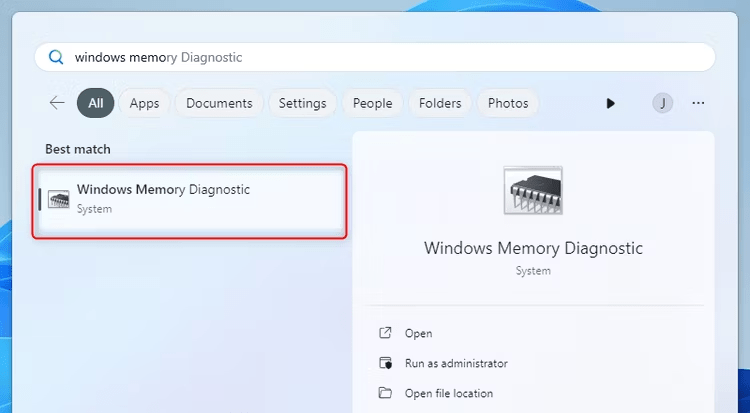
- Windows Bellek teşhis penceresinde Şimdi yeniden başlat ve sorunları kontrol et i tıklayın .
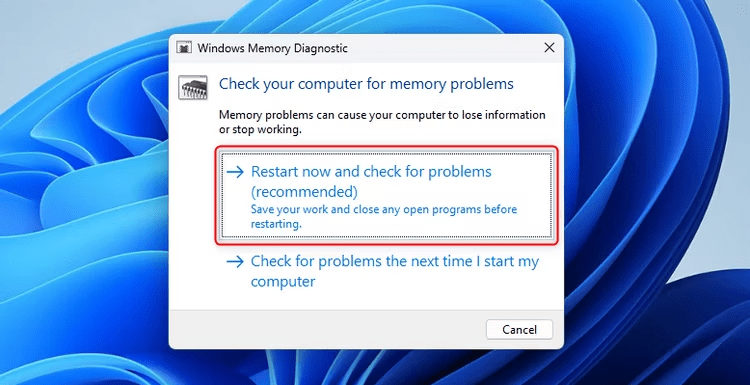
- Bilgisayarınız yeniden başlatılacak ve Windowsbaşlamadan önce Windows Bellek Tanılama Aracı çalışacaktır.
- Windows Bellek Tanılama aracının RAM'inizi çalıştırıp analiz etmesine izin verin. Bu, RAM'inizin boyutuna bağlı olarak biraz zaman alabilir.
Tarama tamamlandıktan sonra bilgisayarınız yeniden başlatılacak ve tespit edilen RAM sorunları hakkında bir rapor göreceksiniz.
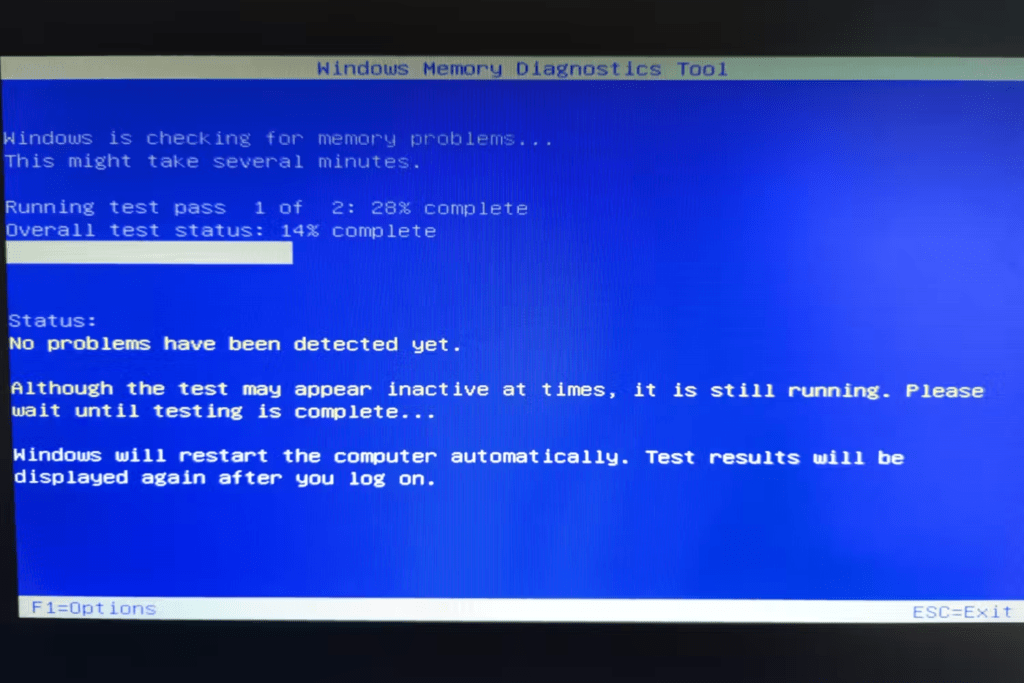
Windows Bellek Tanılama Aracı RAM hataları tespit ederse kararlılık ve performans sorunlarını çözmek için hatalı modüllerin değiştirilmesi önerilir.
Mac os işletim sistemi
Bellek Kontrolü Yardımcı Programı : Bu araç, macOS'ta yerleşiktir ve Sistem Tercihleri > Bellek > Belleği Kontrol Et seçeneğine giderek başlatılabilir. RAM'inizde hızlı bir test yapacak ve bulunan sorunları size bildirecektir.
Linux
Memtest86 Windows , macOS ve Linux'ta kullanılabilen popüler bir açık kaynaklı bellek test aracıdır Mevcut en kapsamlı ve güvenilir RAM test araçlarından biri olarak kabul edilir.
MemTest86 nasıl çalıştırılır?
MemTest86 gelişmiş ve güvenilir bir RAM test aracıdır. WindowsBellek Tanılama Aracının aksine MemTest86, bir USB sürücüden veya CD/DVD'den özel önyükleme gerektirir.
RAM'inizi test etmek için MemTest86'yı nasıl kullanacağınız aşağıda açıklanmıştır:
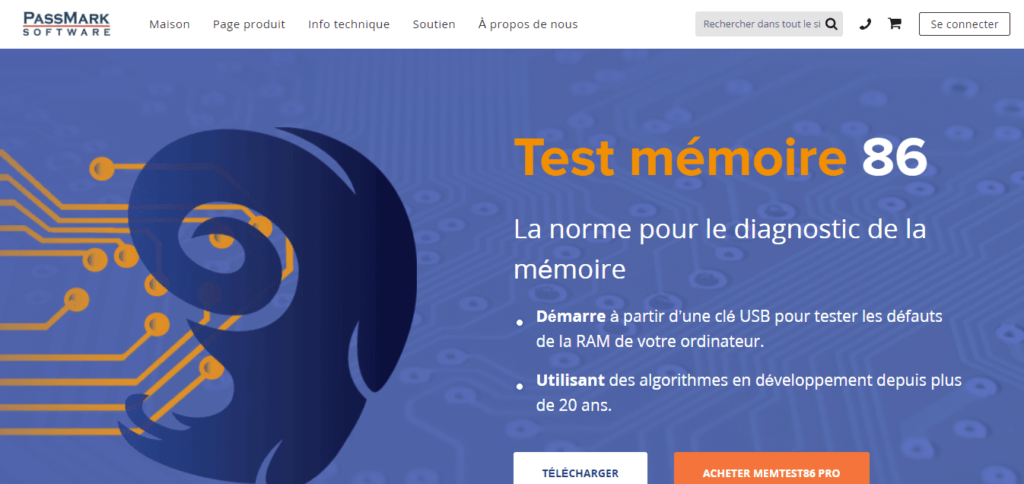
- Önyüklenebilir bir USB sürücüsü oluşturun veya ISO görüntüsünü bir CD/DVD'ye yazın.
- Bilgisayarınızı yeniden başlatın ve önyükleme menüsüne gidin. Bu, bilgisayar üreticinize göre değişir ancak genellikle önyükleme menüsüne erişmek için başlatma sırasında belirli bir tuşa (F12 veya ESC gibi) basmanız gerekir.

- Önyükleme aygıtı olarak MemTest86'yı içeren USB flash sürücüyü veya CD/DVD sürücüsünü seçin.
- MemTest86 RAM'inizi otomatik olarak yükleyecek ve test etmeye başlayacaktır. Doğru sonuçlar elde etmek için bir süre çalışmasına izin verin.
Test tamamlandığında MemTest86, herhangi bir RAM hatasının tespit edilip edilmediğini gösteren ayrıntılı bir rapor görüntüleyecektir.
MemTest86 RAM hataları tespit ederse, sorunları çözmek için hatalı modülleri değiştirmeniz gerekecektir.
Bellek testi hata bulursa ne yapmalı?
Windows Bellek Tanılama Aracı veya MemTest86 RAM hataları tespit ederse, sorunu çözmek için gerekli adımların atılması önemlidir. İzlenecek bazı adımlar şunlardır:
- Arızalı RAM modüllerini tanımlayın. Birden fazla RAM belleğiniz takılıysa bunları tek tek çıkarın ve hangisinin bozuk olduğunu belirlemek için bellek testini yeniden çalıştırın.
- Arızalı RAM modüllerini yenileriyle değiştirin. Bilgisayarınızla uyumlu şeritler satın aldığınızdan ve üreticinin önerdiği teknik özelliklere uyduğunuzdan emin olun.
- Yeni modüllerin düzgün çalıştığından emin olmak için bellek testini yeniden çalıştırın.
Bu adımları kendi başınıza gerçekleştirmek konusunda rahat değilseniz, RAM sorununu çözmenize yardımcı olması için bir BT uzmanından yardım almanız önerilir.
RAM'i üçüncü taraf araçlarla test edin
Yerleşik araçlara ek olarak, RAM'inizi test etmek için kullanabileceğiniz birkaç üçüncü taraf araç da vardır. Bu araçlar genellikle belirli RAM türlerini test etme veya daha ayrıntılı testler gerçekleştirme gibi ek özellikler sunar.
Bazı popüler üçüncü taraf araçlar şunları içerir:
- PassMark MemTest86 : Memtest86'nın ek özelliklere sahip ücretli bir sürümü.
- GoldMemory : Çeşitli farklı testler sunan ücretsiz bir RAM test aracı.
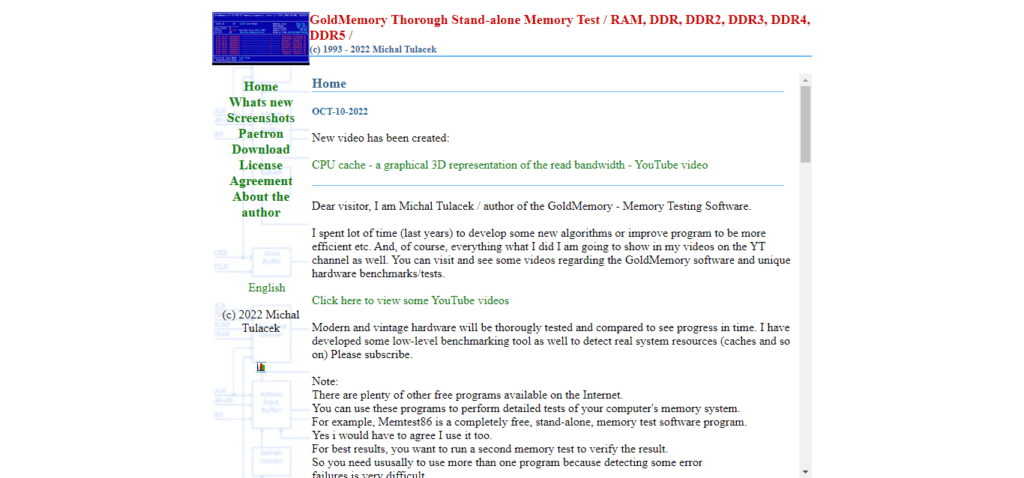
- Hiren's Boot CD : Memtest86 ve diğer tanılama araçlarını içeren önyüklenebilir bir önyüklenebilir CD.
RAM Sorunlarının Belirtileri
Aşağıdaki belirtilerden herhangi birini yaşıyorsanız RAM'iniz arızalı olabilir:
- Yavaşlamalar ve yavaş performans
- Rastgele çökmeler ve yeniden başlatmalar
- Ölümün Mavi Ekranları (BSOD)
- Dosya bozulması
- Bilgisayarınızı başlatmanın zorluğu
Çözüm
RAM'inizi düzenli olarak test etmek, bilgisayarınızın düzgün çalıştığından emin olmanın önemli bir yoludur. Yerleşik araçları veya üçüncü taraf araçları kullanarak RAM sorunlarını büyük sorunlara yol açmadan önce kolayca tanımlayabilir ve düzeltebilirsiniz.




